Win10环境下载和配置OpenCV最新版
一、下载OpenCV最新版
1、下载链接: OpenCV官网地址。打开网址,官网截图如下,点击 release :

2、选择合适的Opencv版本,点击进入下载页面:

3、单击开始下载。(下载可能遇到链接无法打开或者下载速度很慢等问题,可以百度下载其它用户上传的安装包或者学会科学上网,在此,我上传了一份已经下载好的自解压文件到百度云盘)
百度云盘链接: 飞机票,口令:csdn
自解压文件如图所示:

二、安装下载好的OpenCV
1、双击下载好的*.exe文件,这其实是一个自解压程序,双击后会提示你选择解压路径,按需操作。
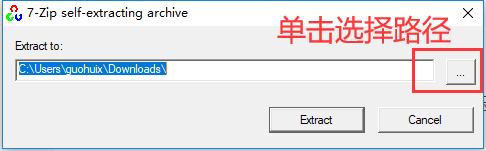
选择好解压路径后,点击Extract即开始解压。此处省略解压过程截图
2、找到上一步解压的文件,作者解压路径为:C:\opencv4.5.0。此处根据自己的需要建议重命名一下,以区分不同的版本。后面的设置请务必根据自己的解压路径进行修改。
3、设置环境变量
在计算机页面随便找个空白处右键鼠标:

单击高级系统设置,进入设置页面:

在系统属性页面,点击环境变量:

两个地方的Path均可以设置,但略有区别,一个是为个人账户设置,一个是为整个系统设置,点击编辑进行操作:

新增一行,点击确定,新增后的效果如下(注意核对路径,最好找到该目录后复制):

三、使用VS设置属性
1、打开VS软件,作者版本为VS2019。版本无特殊要求,建议使用较高版本。点击:文件 》 新建 》 项目 :

2、选择空项目,点击下一步:

3、填写好相关信息后,单击创建:

4、为空项目添加一个文件,为了测试简单,此处只添加一个main.cpp的测试文件。
右键 : 源文件 》 添加 》 新建项
选择文件类型为C++文件,设置文件名后,点击添加:

5、进行项目属性设置。点击 视图 》 属性管理器:

点击属性管理器后找到对应版本管理区,下面的设置需要根据你所发部的版本确定(TDD为啥我这在做教程的时候出现了2个项目的属性管理器,而且名称一样,不知道原因,不影响使用,知道原因的小伙伴可以留言分享):

假如我所使用的是64位,release模式,则选择对应的位置,鼠标右键,点击属性:

一共需要设置3个地方。
第一步设置:VC++目录下面的包含目录,下拉选择编辑:

添加如下两个路径后点击确定,最好根据目录进行选择,不要复制路径,避免复制出错:

第二步设置:VC++目录下面的库目录,下拉选择编辑:

键入如下目录,单击确定(此处的VC15表示VS的版本,这个只要是大于15版本的都选VC15):

第三步设置:连接器下面的输入 》 附加依赖项,下拉编辑:

找到对应的文件,复制文件名:

填写好对应文件名后单击确定,最后点一次应用:

添加好后的页面如下所示:


最后,注意调整编译器的版本与你刚才设置的版本一致:

四、写C++的验证代码
本教程只是验证OpenCV的安装,就不解释每一条代码的意义,后续教程会详细解释。读者可以复制下面代码,粘贴运行即可,无需更改图片路径。
#include<opencv2/opencv.hpp>
using namespace cv;
int main(int argc, char** argv)
{
Mat src = imread(samples::findFile("lena.jpg"), IMREAD_COLOR);
if (src.empty())
{
fprintf(stderr, "Failed oepen image: lena.jpg\n");
return EXIT_FAILURE;
}
namedWindow("demo", WINDOW_AUTOSIZE);
imshow("demo", src);
waitKey(0);
system("pause");
return EXIT_SUCCESS;
}
单击本地Windows调试器:

运行结果如下图所示:

五、致谢
1、感谢大家的支持和鼓励,感谢老师同学,感恩每一个人。
2、感谢OpenCV官网完整的技术文档和开发团队。
3、感兴趣的小伙伴一起加入学习。接下来的时间我会尽量坚持,把教程做好,加强自己的学习记忆,同时方便大家学习探讨。
4、QQ群链接:入群飞机票.






















 1万+
1万+











 被折叠的 条评论
为什么被折叠?
被折叠的 条评论
为什么被折叠?








